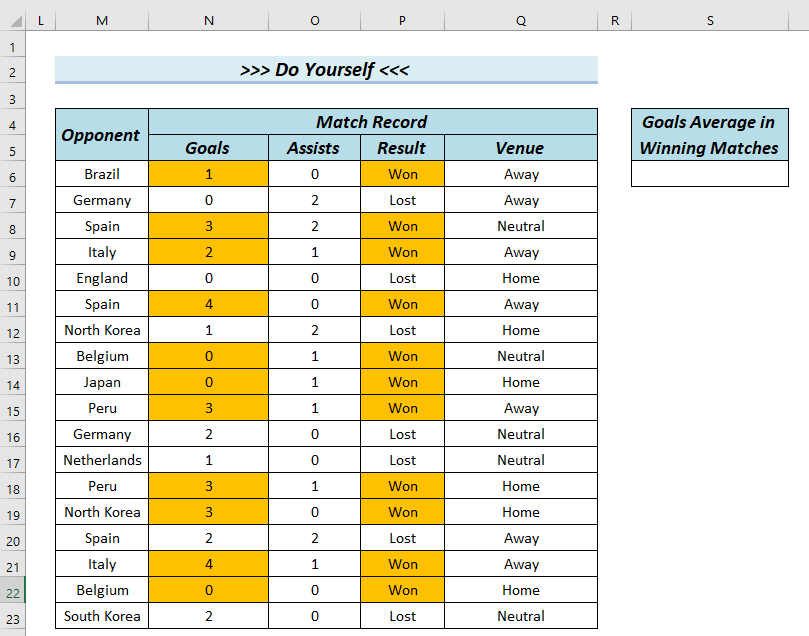विषयसूची
इस लेख में, हम दिखाएंगे कि कैसे आप एक्सेल में एक या अधिक मानदंड बनाए रखते हुए कुछ औसत की गणना करने के लिए एक्सेल के AVERAGEIFS फ़ंक्शन का उपयोग कर सकते हैं। ऐसा करने के लिए, हम 6 आसान उदाहरणों से गुजरेंगे।
एक्सेल का AVERAGEIFS फंक्शन (क्विक व्यू)
निम्न चित्र में, आप इसका अवलोकन देख सकते हैं AVERAGEIFS फ़ंक्शन।
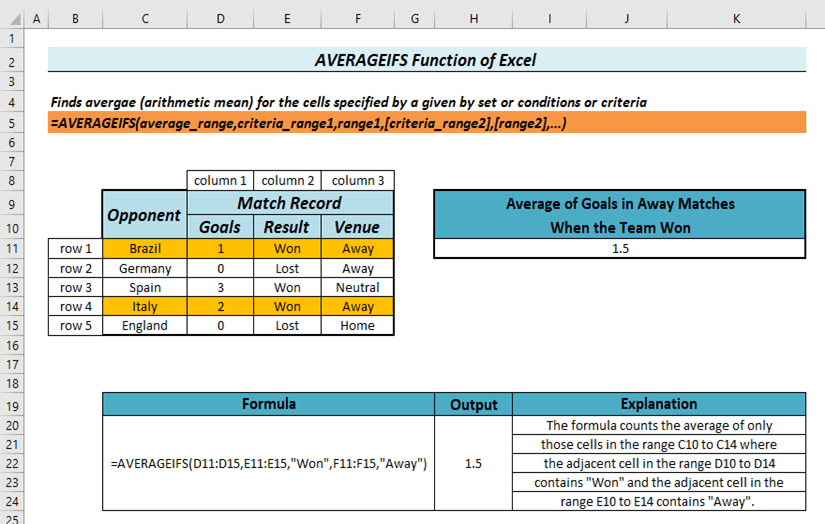
अभ्यास कार्यपुस्तिका डाउनलोड करें
आप निम्न एक्सेल फ़ाइल डाउनलोड कर सकते हैं और पढ़ते समय अभ्यास कर सकते हैं यह लेख।
6 उपयोग AVERAGEIFS Function.xlsx
एक्सेल AVERAGEIFS फ़ंक्शन: सिंटैक्स और तर्क
सारांश
- AVERAGEIFS फ़ंक्शन किसी सरणी के सेल का औसत लौटाता है जो एक या अधिक दिए गए मानदंडों को पूरा करता है। यहां, मापदंड समान सरणी या भिन्न सरणी का हो सकता है।
- Excel 2007 से उपलब्ध।
सिंटैक्स
<13
AVERAGEIFS फंक्शन का सिंटैक्स है:
=AVERAGEIFS(average_range,criteria_range1,criteria1,...) Argument
| तर्क | आवश्यक या वैकल्पिक | मूल्य |
|---|---|---|
| औसत_श्रेणी | आवश्यक | कोशिकाओं की वह सरणी जिसका औसत निर्धारित किया जाना है। |
| criteria_range1 | ज़रूरी | सेल्स की वह सरणी जिसे पहले मानदंड को पूरा करने की ज़रूरत है। |
| मानदंड1 | ज़रूरी | पहला मानदंड। |
| criteria_range2 | वैकल्पिक | ददूसरे मानदंड को पूरा करने के लिए आवश्यक सेल की सरणी। |
| मानदंड2 | वैकल्पिक | दूसरा मानदंड। |
ध्यान दें:
- कोशिकाओं की 1 श्रेणी के साथ केवल 1 मानदंड, जहां मानदंड लागू किया जाएगा ( criteria_range ), आवश्यक है। हालाँकि, यदि आपको आवश्यकता हो तो आप कई मानदंडों का उपयोग कर सकते हैं।
- दोनों मानदंड और मानदंड_श्रेणी दोनों को एक जोड़ी की तरह एक साथ आना चाहिए। इसका अर्थ है कि यदि आप criteria_range 2 इनपुट करते हैं, तो आपको criteria2 इनपुट करना होगा।
- दोनों औसत_रेंज और सभी criteria_ranges अवश्य दर्ज करें बराबर हो। अन्यथा, एक्सेल #VALUE!
- मानों के औसत की गणना करते समय, एक्सेल केवल उन सेल मानों की गणना करेगा जो सभी मानदंडों को पूरा करते हैं।
वापसी मूल्य
एक सरणी के सेल का औसत लौटाता है जो एक या अधिक दिए गए मानदंडों को पूरा करता है।
विशेष नोट्स
- यदि मानदंड सेल मान या सेल संदर्भ के बराबर है, तो मानदंड के स्थान पर आप केवल मान या सेल संदर्भ डाल सकते हैं।
इस तरह:
=AVERAGEIFS(C5:C9,C5:C9,1) या
=AVERAGEIFS(C5:C9,C5:C9,"Won") या
=AVERAGEIFS(C5:C9,C5:C9,A2)
- जब मानदंड कुछ मान से अधिक या कम दर्शाता है, तो मानदंड को apostrophe (“”)
इस तरह संलग्न करें :
=AVERAGEIFS(C5:C9,C5:C9,">1")
- जब मानदंड कुछ सेल संदर्भ से अधिक या उससे कम दर्शाता है, apostrophe (“”) के भीतर केवल इससे अधिक या उससे कम प्रतीक संलग्न करें और फिर ampersand (&)
=AVERAGEIFS(C5:C9,C5:C9,">"&A2)
- आप AVERAGEIFS के भीतर आंशिक मिलान भी कर सकते हैं
किसी विशिष्ट स्थान पर किसी एक वर्ण का मिलान करने के लिए, " ?" का उपयोग करें।
उदाहरण के लिए, " ? अंत" का मिलान " मोड़" , " भेजें" लेकिन " खर्च" या "अंत" नहीं।
और किसी भी संख्या के मिलान के लिए शून्य सहित वर्णों की संख्या, " *" का उपयोग करें।
उदाहरण के लिए, " *अंत" " अंत" , "<1 से मेल खाएगा>bend" , " भेजें" , " खर्च करें" सभी।
तो AVERAGEIFS फॉर्मूला इस तरह दिखेगा:<3 =AVERAGEIFS(C5:C9,C5:C9,"?end")
या
=AVERAGEIFS(C5:C9,C5:C9,"*end")
- अगर कोई सेल औसत_श्रेणी में संख्या के अलावा कोई टेक्स्ट मान शामिल है, AVERAGEIFS उसकी गणना नहीं करेगा भले ही वह सभी मानदंडों को पूरा करता हो। क्योंकि केवल कुछ संख्याओं के औसत की गणना करना संभव है, किसी पाठ की नहीं। 2>, लक्ष्य , सहायक , परिणाम , और स्थान कॉलम। इसके अलावा, इस डेटासेट का उपयोग करते हुए, हम AVERAGEIFS फ़ंक्शन के उपयोग दिखाने के लिए 6 उदाहरण प्रदर्शित करेंगे। यहाँ, हमने Excel 365 का उपयोग किया। आप किसी भी उपलब्ध एक्सेल संस्करण का उपयोग कर सकते हैं।

1. के लिए एकल मानदंड का उपयोग करनाAVERAGEIFS फ़ंक्शन में मान के बराबर
इस उदाहरण में, हम आपको दिखाएंगे कि आप किसी मान के बराबर एकल मापदंड का उपयोग करके AVERAGEIFS फ़ंक्शन का उपयोग कैसे कर सकते हैं. बाद में, AVERAGEIFS फ़ंक्शन का उपयोग करके, हम मानदंड के आधार पर औसत लक्ष्य का पता लगाएंगे, जब परिणाम जीता है।<3
यहां, हमने पहले ही लक्ष्य और मानदंड जीत को पीले रंग के साथ चिह्नित कर लिया है, और हम उन लक्ष्यों का औसत निकालेंगे जिनके पास एक पीला रंग ।
चरण:
- सबसे पहले, हम सेल H6<2 में निम्न सूत्र टाइप करेंगे>.
=AVERAGEIFS(C6:C23,E6:E23,"Won") 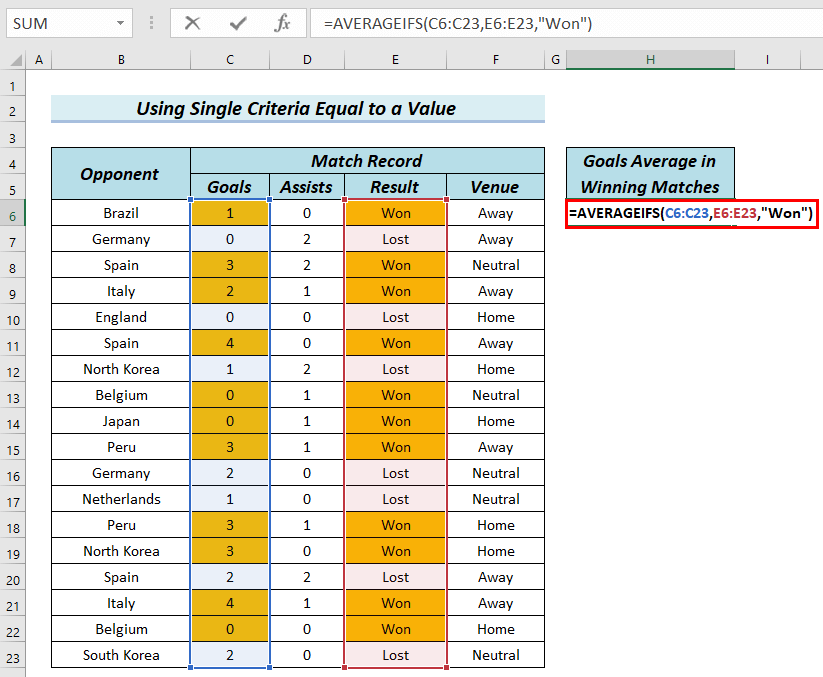
फ़ॉर्मूला ब्रेकडाउन
- AVERAGEIFS(C6:C23,E6:E23,"Won") → सरणी C6 से <1 में केवल उन सेल के औसत की गणना करता है>C23 जिनके संगत सेलों में सरणी E6 से E23 में " जीता " शामिल है।
- आउटपुट: 2.09
- उसके बाद, ENTER दबाएं। <12
- शुरुआत में, हम सेल में निम्न सूत्र टाइप करेंगे H6 .
- AVERAGEIFS(C6:C23,D6:D23,">=1″) → सरणी में केवल उन सेल के औसत की गणना करता है C6 से C23 जिनकी सरणी में संबंधित सेल D6 से D23 में 1 से अधिक या उसके बराबर कुछ भी शामिल है।
- आउटपुट: 1.80
- बाद में, ENTER दबाएं।
- Excel में LINEST फ़ंक्शन का उपयोग कैसे करें (4 उपयुक्त उदाहरण)
- Excel में रैंक फ़ंक्शन का उपयोग करें (5 उदाहरणों के साथ)
- एक्सेल में वीएआर फ़ंक्शन का उपयोग कैसे करें (4 उदाहरण)
- एक्सेल में प्रोब फ़ंक्शन का उपयोग करें (3 उदाहरण)
- एक्सेल STDEV का उपयोग कैसे करें फ़ंक्शन (3 आसान उदाहरण)
- सबसे पहले, हम सेल H6 में निम्न सूत्र टाइप करेंगे .
- AVERAGEIFS(C6:C23,C6:C23,">=1″,F6:F23,"Home") → सरणी में केवल उन कक्षों के औसत की गणना करता है C6 से C23 जिसमें 1 से अधिक या उसके बराबर कुछ भी शामिल है और जिनके संबंधित सेल F6 से F23 " होम " शामिल है।
- आउटपुट: 2.33
- इस बिंदु पर, ENTER दबाएं।
- उसके बाद, हम सेल H6 में निम्न सूत्र टाइप करेंगे।
- AVERAGEIFS(C6:C23,C6:C23,">=1″,D6:D23,">=1″) → सरणी C6 में केवल उन कक्षों के औसत की गणना करता है C23 जिसमें 1 से अधिक या उसके बराबर कुछ भी शामिल है और जिसकी सरणी D6 से D23 में कुछ भी शामिल है बड़ा 1 से अधिक या इसके बराबर।
- आउटपुट: 2.33
- इस बिंदु पर, ENTER दबाएं।
- सबसे पहले, हम सेल H6 में निम्न सूत्र टाइप करेंगे।
- AVERAGEIFS(C6:C23,B6:B23,"*Korea") → सरणी में केवल उन कक्षों के औसत की गणना करता है C6 से C23 जिनके सरणी में संबंधित कक्ष B6 से B23 में कुछ भी शामिल है " कोरिया ” अंत में।
- आउटपुट: 2
- इसके अलावा, ENTER दबाएं।
- सबसे पहले, हम H6 सेल में निम्न सूत्र टाइप करेंगे।
- AverageIFS(C6:C23,E6 :E23,E6) → सरणी में केवल उन कोशिकाओं के औसत की गणना करता है C6 से C23 जिनकी संगत कोशिकाएं सरणी E6 से <1 में हैं>E23 में सेल E6 की सेल सामग्री शामिल है जो कि " जीता " है।
- आउटपुट: 2.09
- उसके बाद, ENTER दबाएं। <12
- शुरुआत में, हम निम्नलिखित सूत्र को टाइप करेंगे सेल H6 .
- AVERAGEIFS(C6:C23,F6:F23,"=20-Mar-22″) → सरणी में केवल उन सेल के औसत की गणना करता है C6 से C23 जिनके एरे में संबंधित सेल F6 to F23 में दिनांक 20-Mar-22 से अधिक या उसके बराबर हैं और 8-अगस्त-22 से कम या बराबर।
- आउटपुट: 1.727272727
- इस बिंदु पर, ENTER दबाएं।
परिणामस्वरूप, आप सेल H6 में परिणाम देख सकते हैं।
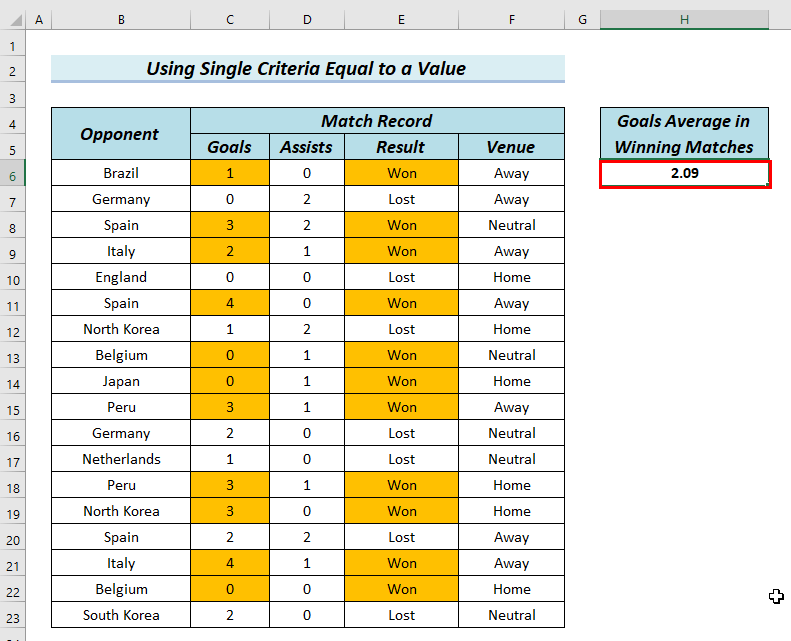
और पढ़ें: एक्सेल में औसत फ़ंक्शन का उपयोग कैसे करें (5 उदाहरण)
2. मूल्य से अधिक के लिए एकल मानदंड का उपयोग
इस उदाहरण में, हम आपको दिखाएंगे कि <1 का उपयोग कैसे करें>AVERAGEIFS ऐसे लक्ष्य s का पता लगाने के लिए कार्य करता है जिनमें Asists नंबर 1 से अधिक या उसके बराबर हैं। यहां, हमने पहले से ही असिस्ट की संख्या को चिन्हित कर लिया है जिसका मूल्य है 1 से अधिक या बराबर और पीले रंग के साथ सहायता के आधार पर लक्ष्यों की संख्या। इसके बाद, हम मानदंडों के आधार पर इन लक्ष्यों के औसत की गणना करेंगे।
चरण:
=AVERAGEIFS(C6:C23,D6:D23,">=1") 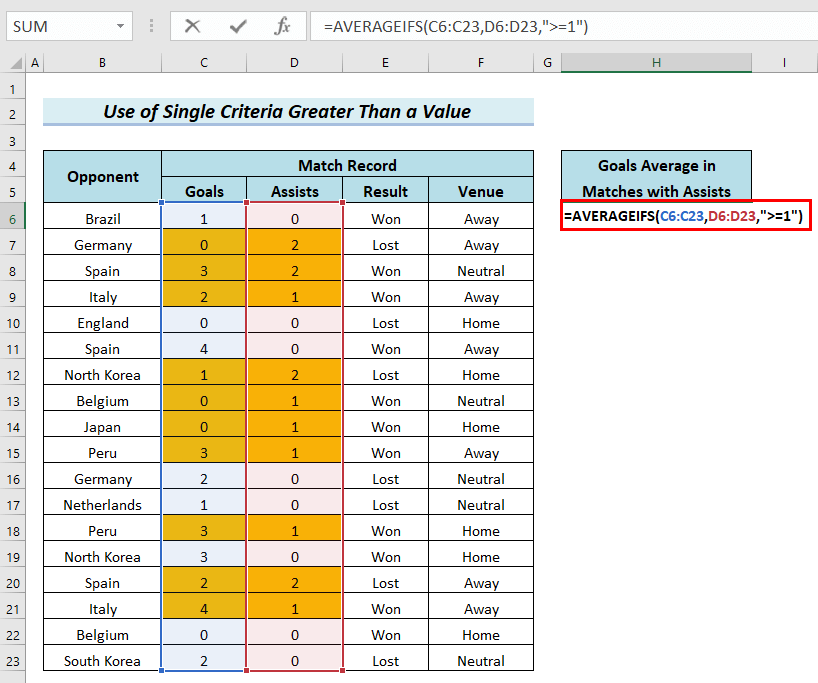
फ़ॉर्मूला ब्रेकडाउन
इसलिए, आप सेल H6 में परिणाम देख सकते हैं।
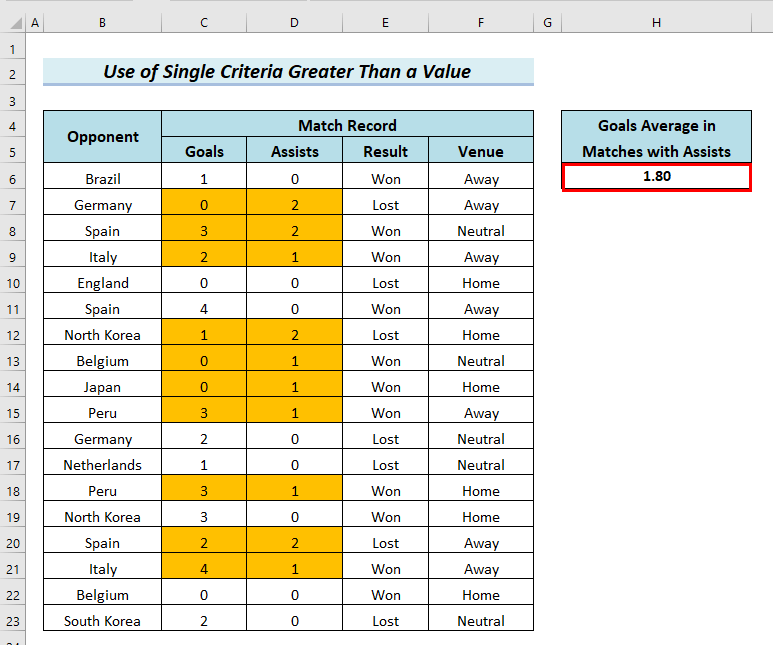
समान रीडिंग
3. AVERAGEIFS फ़ंक्शन
में एकाधिक मानदंड लागू करना इस उदाहरण में, हम AVERAGEIFS का उपयोग प्रदर्शित करेंगे कई मानदंडों के आधार पर कार्य करता है।
यहां, हम लक्ष्यों का औसत पता लगाएंगे जब लक्ष्य संख्या कम से कम 1 है, और जब स्थान होम है। हमने चिन्हित कर लिया है पीले रंग के साथ दोनों मानदंड।
चरण:
=AVERAGEIFS(C6:C23,C6:C23,">=1",F6:F23,"Home") 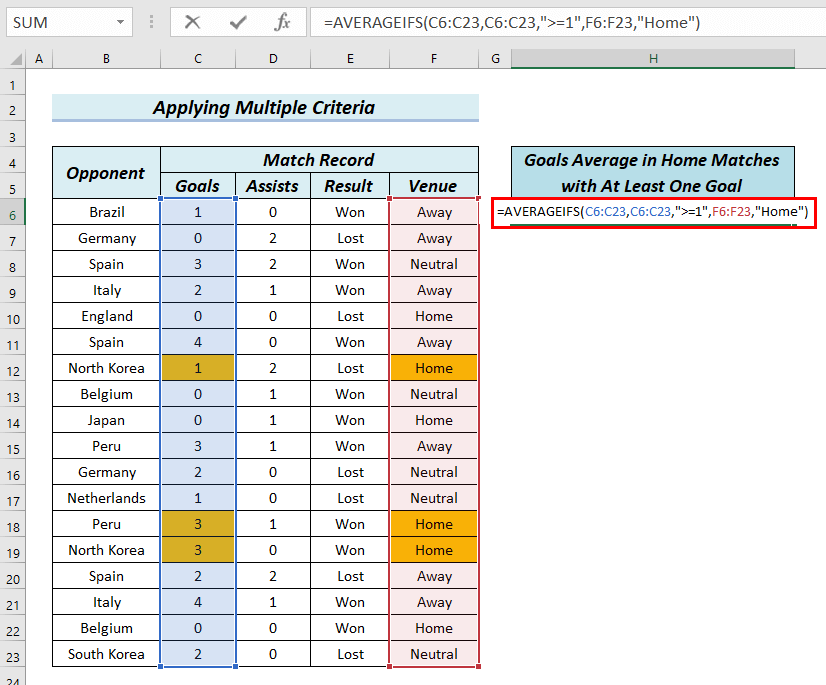
फ़ॉर्मूला ब्रेकडाउन
इसलिए, आप परिणाम H6 में देख सकते हैं।
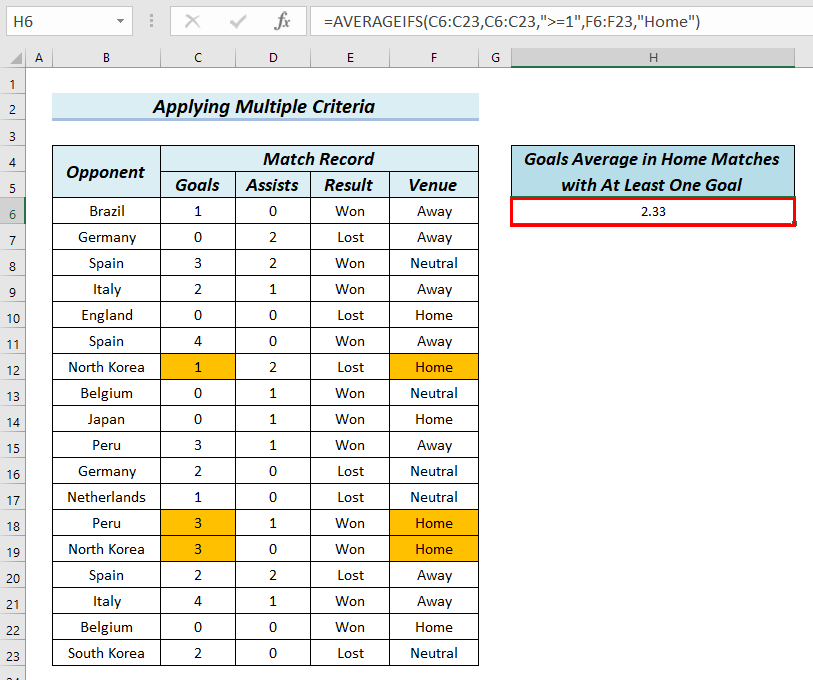
फिर से, हम लक्ष्यों का औसत तब निकालेंगे जब लक्ष्य संख्या 1 से अधिक या उसके बराबर है, और जब सहायक संख्या भी 1 से अधिक या उसके बराबर है । हमने दोनों मापदंडों को पीले रंग से चिह्नित किया है।
=AVERAGEIFS(C6:C23,C6:C23,">=1",D6:D23,">=1") 
फ़ॉर्मूला ब्रेकडाउन
इसलिए, आप परिणाम H6 में देख सकते हैं।
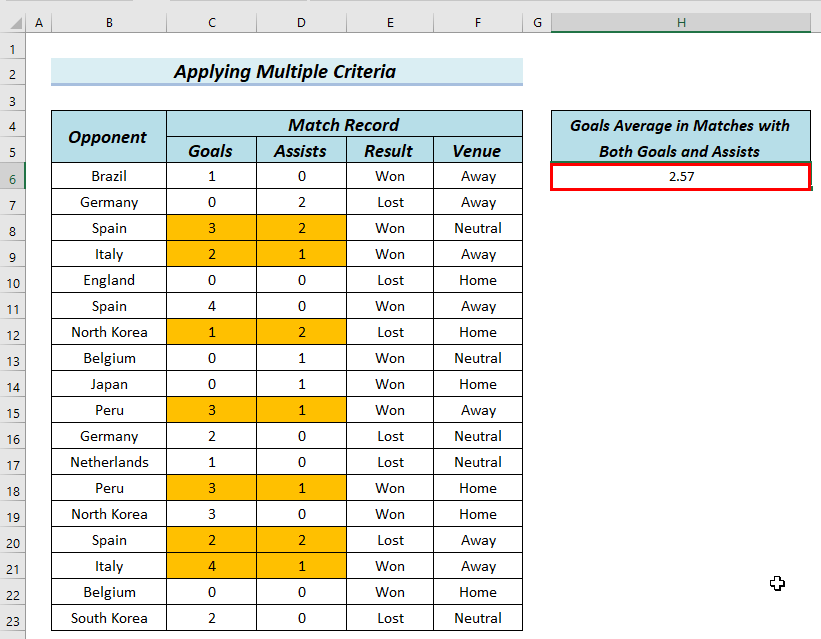
4 . आंशिक मिलान के साथ औसत की गणना करना (वाइल्डकार्ड वर्ण)
इस उदाहरण में, हम आपको दिखाएंगे कि मानदंड के आंशिक रूप से मिलान होने पर AVERAGEIFS फ़ंक्शन का उपयोग करके औसत की गणना कैसे करें। हम इस उद्देश्य के लिए वाइल्डकार्ड वर्ण का उपयोग करेंगे। आप देखते हैं, दो कोरिया प्रतिद्वंद्वी सूची में हैं, उत्तर कोरिया और दक्षिण कोरिया । इसके बाद, हम विपक्षी के लक्ष्यों का औसत ज्ञात करेंगे जिनके नाम में कोरिया है। यहां, हमने प्रतिद्वंद्वी और संबंधित लक्ष्य संख्या को पीले रंग के साथ चिह्नित किया।
चरण:
=AVERAGEIFS(C6:C23,B6:B23,"*Korea") 
फ़ॉर्मूला ब्रेकडाउन
इसलिए, आप सेल H6 में परिणाम देख सकते हैं।
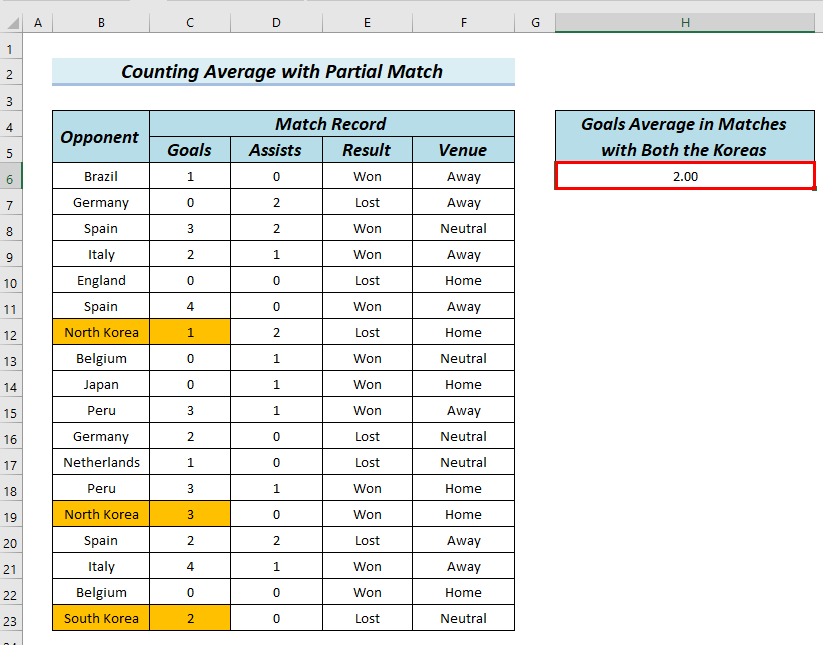
यदि आप वाइल्डकार्ड के बारे में अधिक जानना चाहते हैं वर्ण, आप इस लिंक पर जा सकते हैं।
और पढ़ें: एक्सेल में गिनती के विभिन्न तरीके
5. सेल संदर्भों का उपयोग करनाAVERAGEIFS फ़ंक्शन
इस उदाहरण में, हम AVERAGEIFS फ़ंक्शन में टेक्स्ट के बजाय सेल संदर्भ का उपयोग करेंगे। हम इस उद्देश्य के लिए एक मानदंड का उपयोग करेंगे।
यहाँ, हम मानदंड के आधार पर औसत लक्ष्य का पता लगाएंगे जब परिणाम जीता । सूत्र में, Won टाइप करने के बजाय, हम केवल सेल E6 का चयन करेंगे।
हम पहले ही लक्ष्य और मानदंड <1 चिह्नित कर चुके हैं।>जीते पीले रंग के साथ, और हम उन लक्ष्यों का औसत निकालेंगे जिनका पीला रंग है।
कदम:<2
=AVERAGEIFS(C6:C23,E6:E23,E6)

फ़ॉर्मूला ब्रेकडाउन
परिणामस्वरूप, आप सेल H6 में परिणाम देख सकते हैं। 0>यहां, हम आपको AVERAGEIFS फ़ंक्शन का उपयोग तब दिखाएंगे जब दिनांक श्रेणी हो, और हम तिथियों के आधार पर औसत का पता लगाना चाहते हैं . इस प्रयोजन के लिए, हमने पिछले डेटासेट को संशोधित किया और एक दिनांक जोड़ाकॉलम।
उसके बाद, हम उन लक्ष्यों का औसत निकालना चाहते हैं जिनमें 20-मार्च-22 से 08-अगस्त-22 तक की तारीख शामिल है . यहां, हमने इन तिथियों को पीले रंग से चिह्नित किया है।
चरण:
=AVERAGEIFS(C6:C23,F6:F23,"=20-Mar-22") 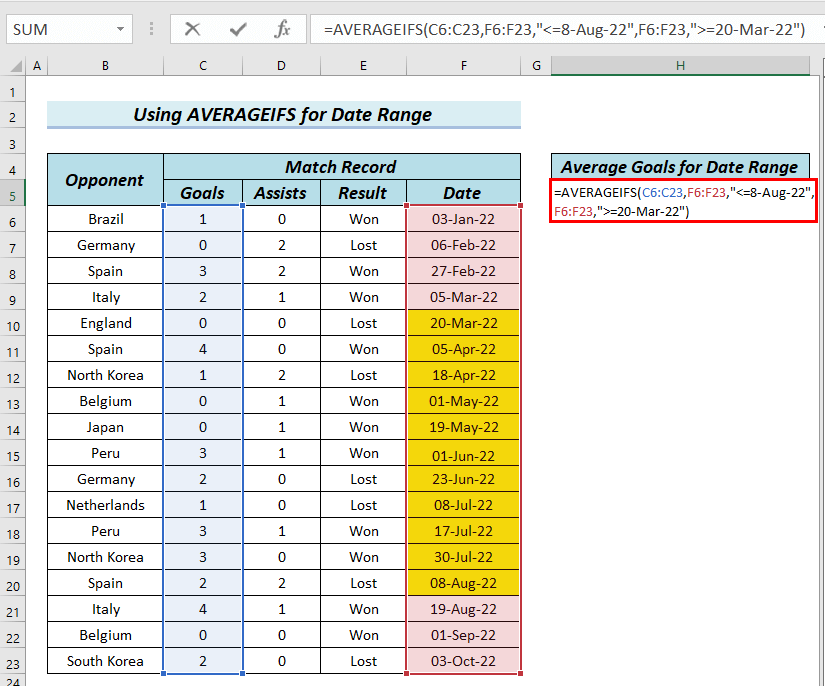
फॉर्मूला ब्रेकडाउन
इसलिए, आप परिणाम H6 में देख सकते हैं। निम्न तालिका में, हमने AVERAGEIFS फ़ंक्शन की सामान्य त्रुटियां और ऐसी त्रुटियां होने के कारण दिखाए हैं।
| त्रुटि | जब वे दिखाते हैं |
|---|---|
| #DIV/0! | दिखाता है जब औसत_मैच में कोई मान सभी मानदंडों से मेल नहीं खाता। |
| #VALUE! | यह तब दिखाता है जब सभी सरणियों की लंबाई समान नहीं होती है। |
अभ्यास करें अनुभाग
आप उपरोक्त एक्सेल फ़ाइल डाउनलोड कर सकते हैं और इसलिए, समझाए गए उदाहरणों का अभ्यास कर सकते हैं।